한국방송통신대학교에 입학하면 한학기 동안 궁금한 사항이나 어려운 사항을 도와주는 튜터지도를 운영합니다.
(신입생, 편입생 모두 해당되는 내용입니다.)
한국방송통신대학교 맞춤 정보 페이지에 접속합니다.
한국방송통신대학교 맞춤 정보 페이지
https://sso.knou.ac.kr/login?gateway=client&service=https://ep.knou.ac.kr/main.do
sso.knou.ac.kr
위에 있는 버튼을 클릭하면 한국방송통신대학교 맞춤 정보 페이지로 이동합니다.


좌측에 있는 튜터지도 버튼을 클릭합니다.

담당지역대학, 학과, 교과목을 확인합니다.

튜터명을 확인한 후 (홈페이지 가기) 버튼을 클릭합니다.
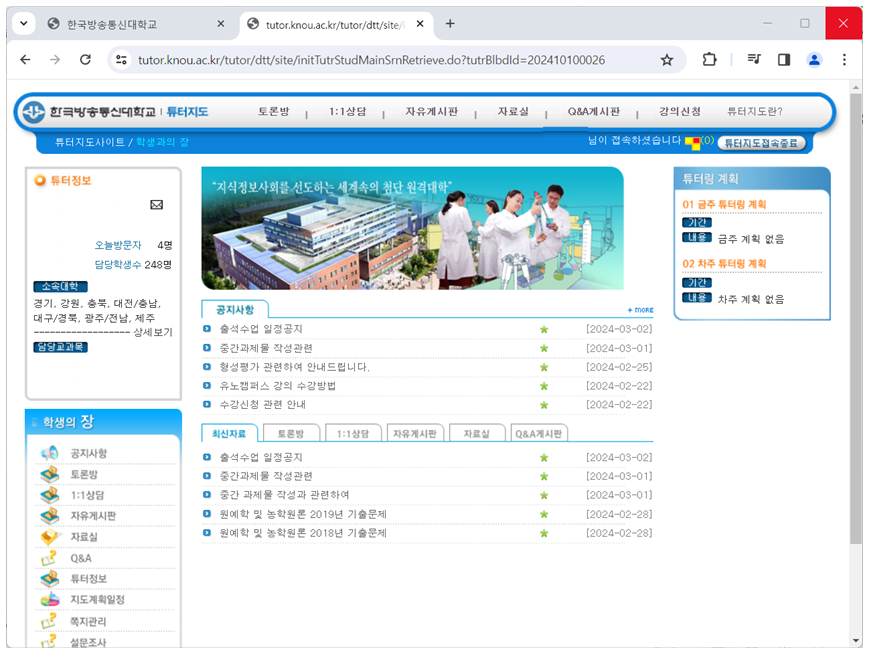
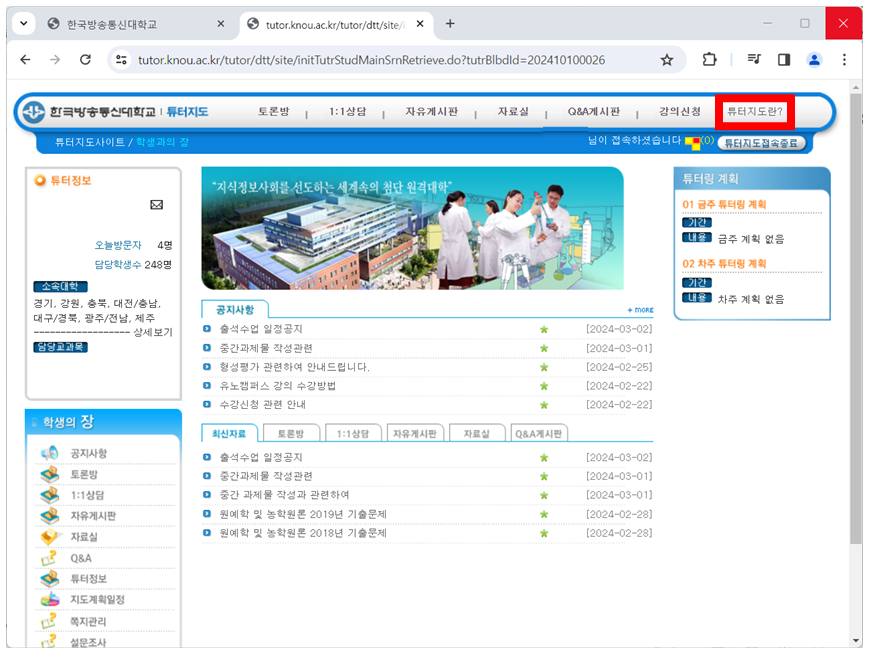
튜터에 대한 설명을 보기 위해 우측 상단에 튜터지도란? 버튼을 클릭합니다.
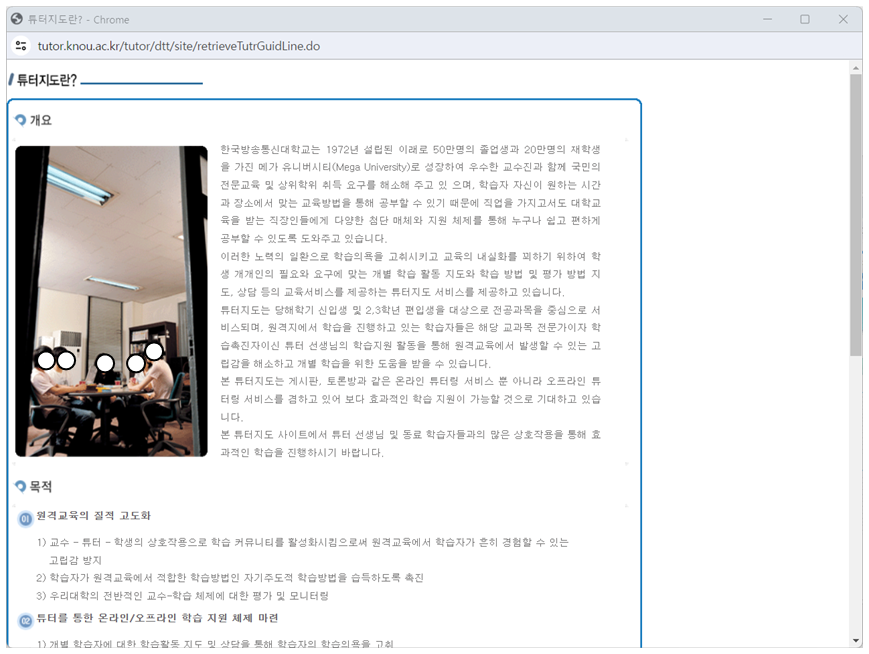
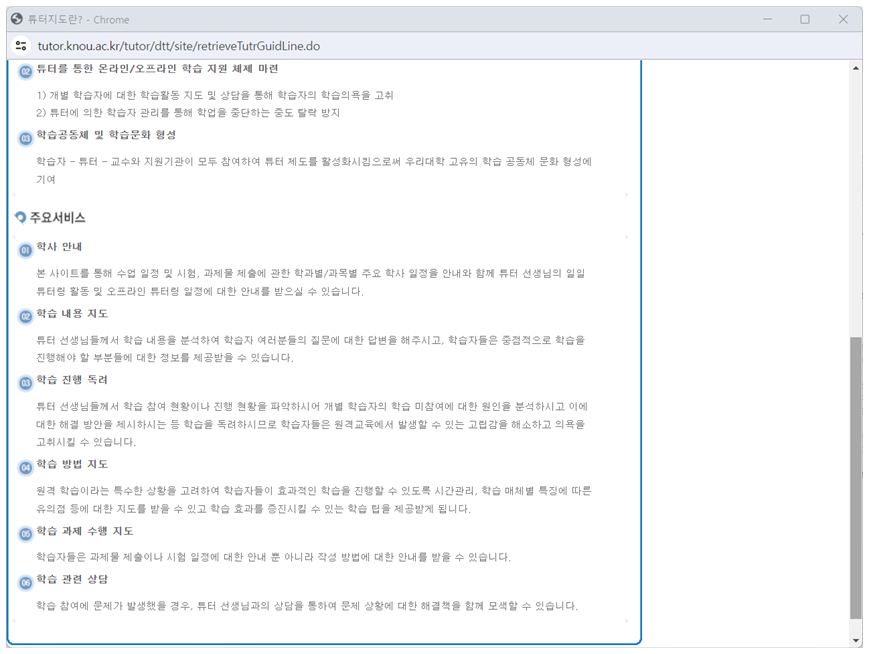
튜터에 대한 설명을 읽습니다.
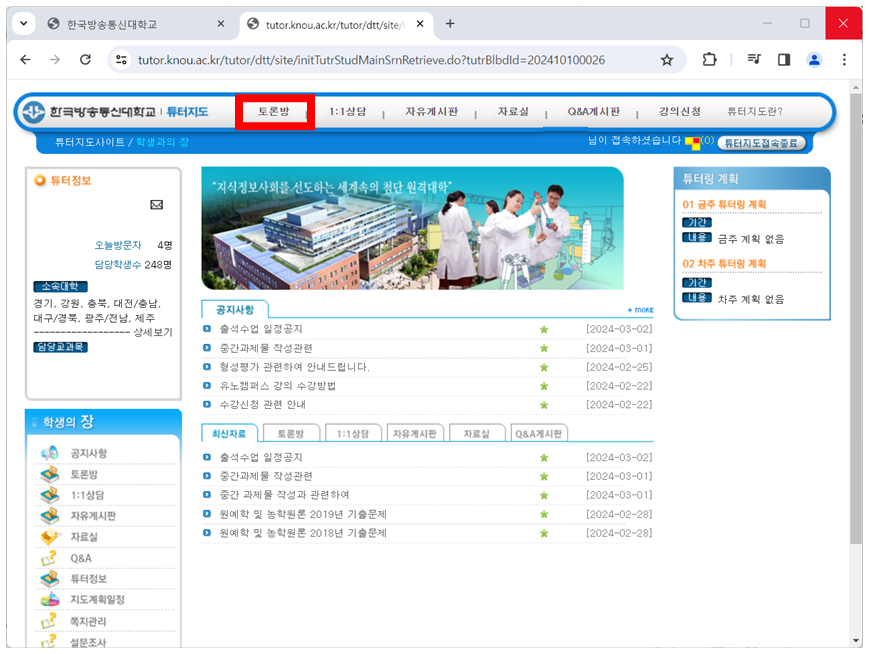
창을 닫은 후 상단에 토론방 버튼을 클릭합니다.
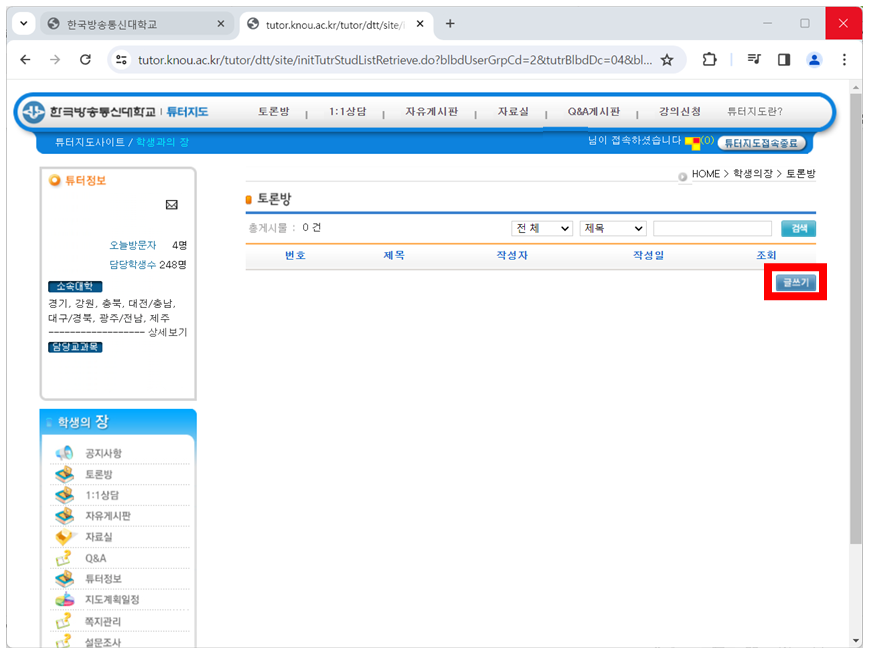
토론하고 싶은 사항이 있으면 토론방에 글을 작성합니다.
우측에 글쓰기 버튼을 클릭하면 글을 작성할 수 있습니다.
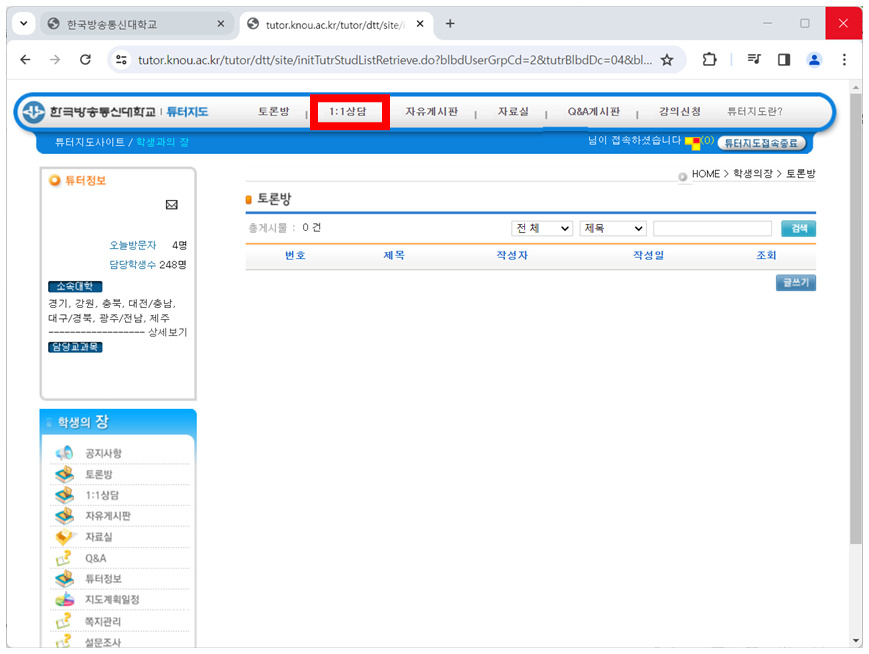
상단에 1:1상담 버튼을 클릭합니다.
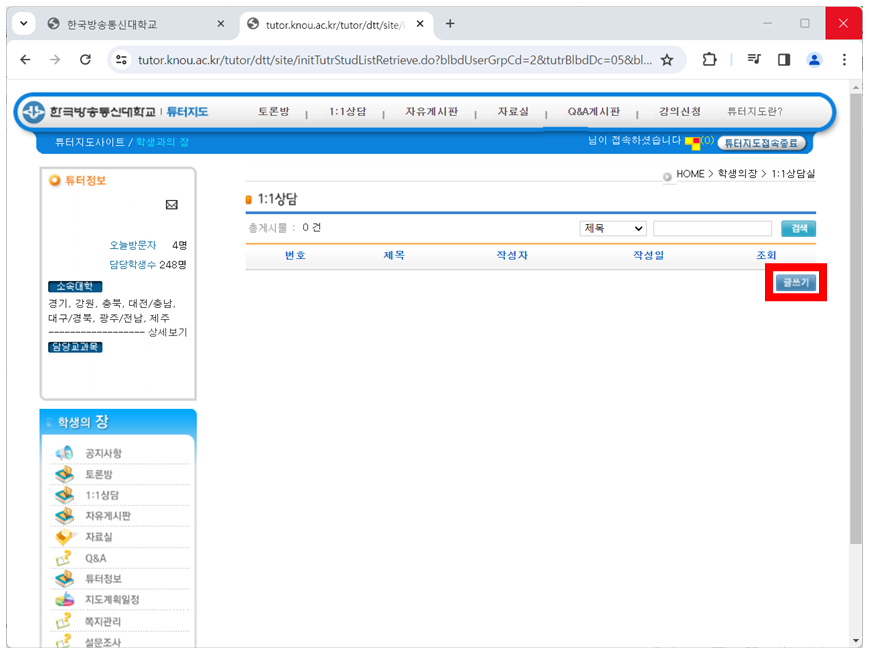
튜터에게 궁금하신 사항을 글로 작성하시면 답변 받을 수 있습니다.
(질문 내용은 튜터만 볼 수 있습니다.)
우측에 글쓰기 버튼을 클릭하면 글을 작성할 수 있습니다.
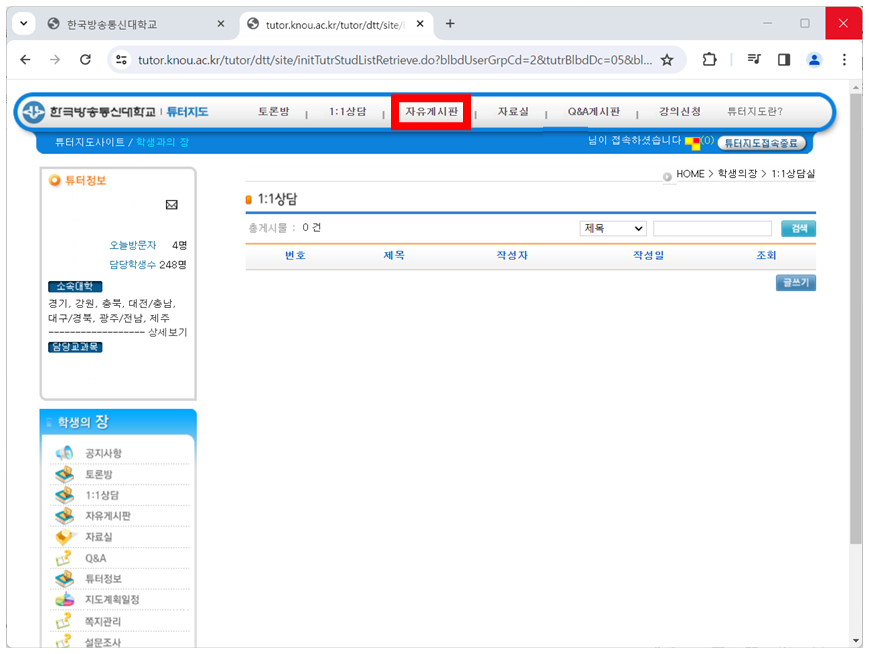
상단에 자유게시판 버튼을 클릭합니다.
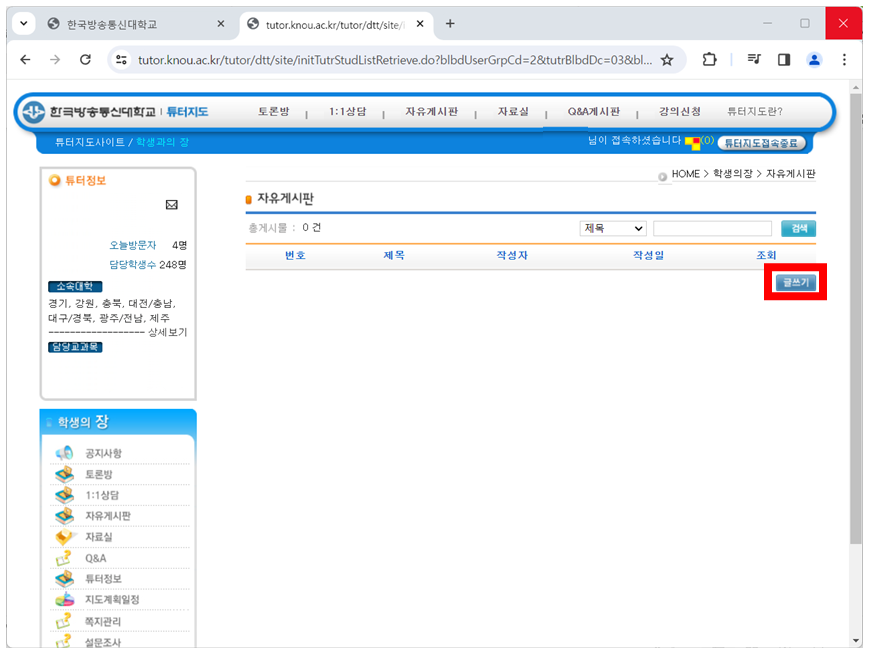
자유로운 질문 사항이 있으면 자유게시판에 글을 작성합니다.
우측에 글쓰기 버튼을 클릭하면 글을 작성할 수 있습니다.
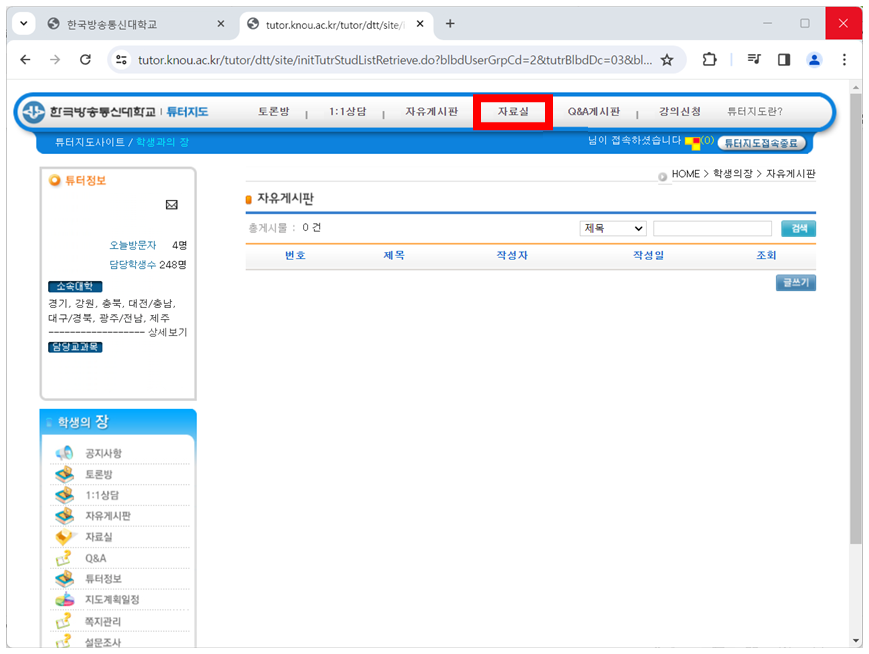
상단에 자료실 버튼을 클릭합니다.
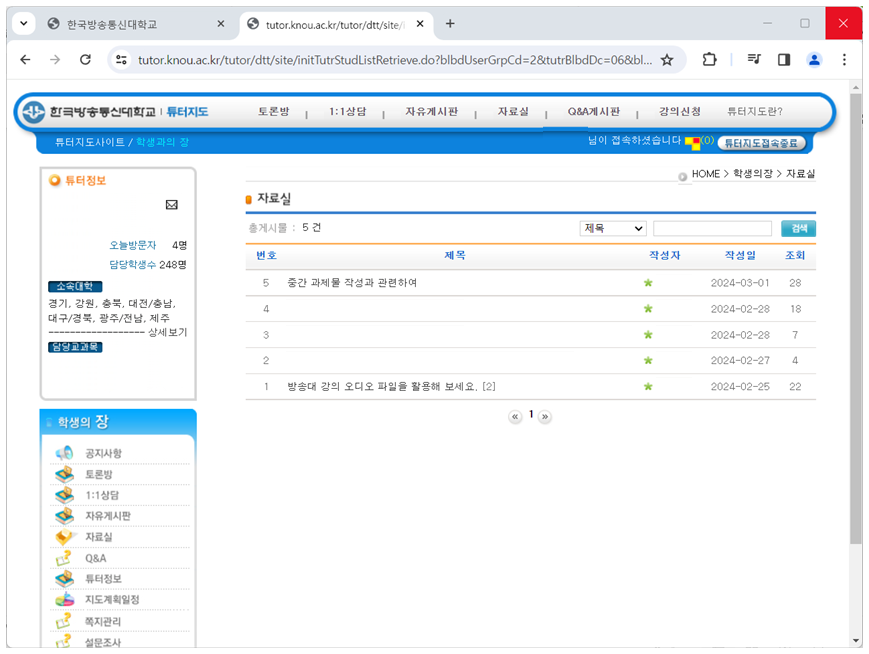
자료실에서 학과에 필요한 자료와 정보를 확인할 수 있습니다.
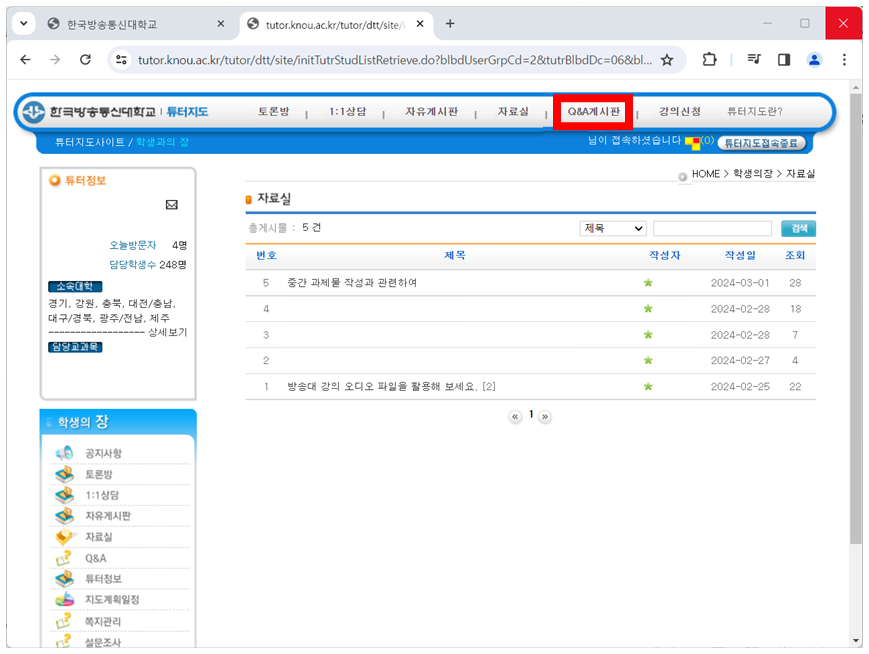
상단에 Q&A게시판 버튼을 클릭합니다.
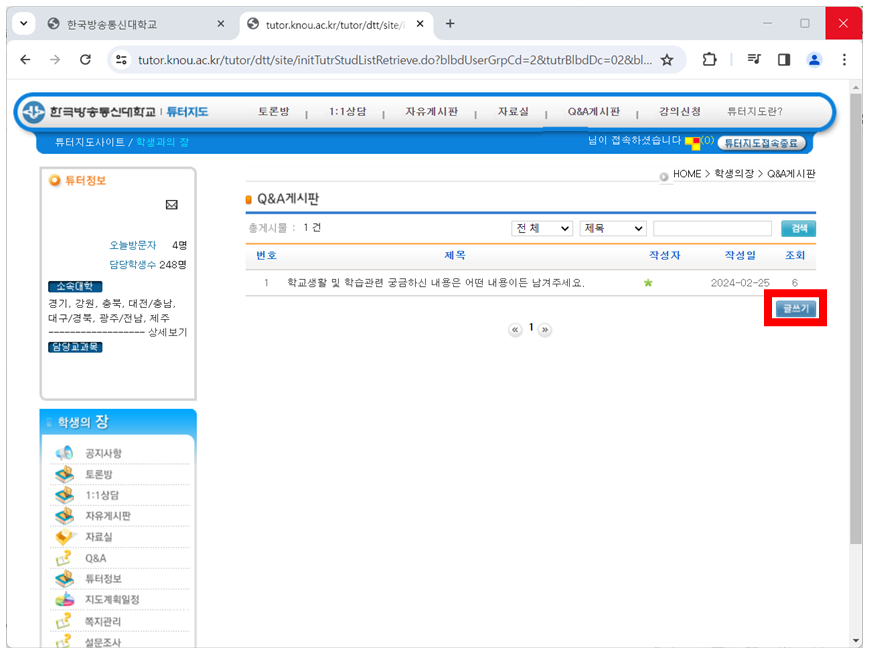
튜터님이 담당하시는 과목에 대해서 질문 사항이 있으면 Q&A게시판에 글을 작성합니다.
우측에 글쓰기 버튼을 클릭하면 글을 작성할 수 있습니다.
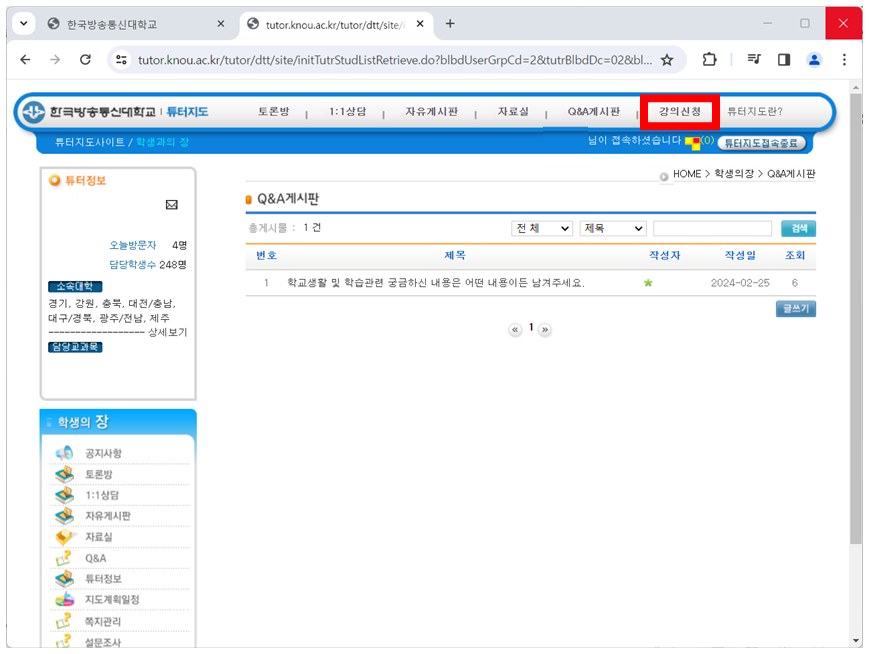
상단에 강의신청 버튼을 클릭합니다.
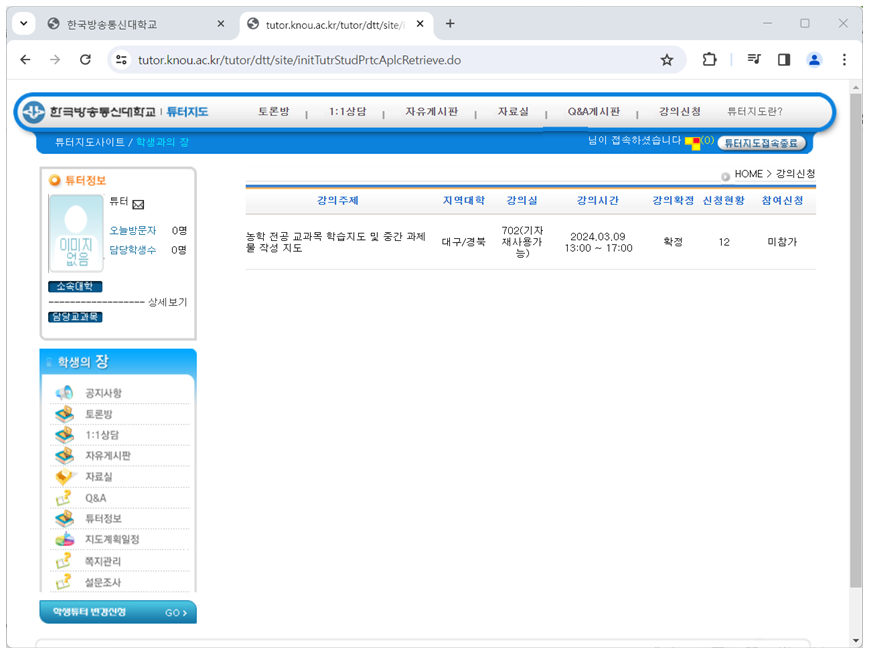
튜터님께서 강의하시는 일정과 정보에 대해서 확인할 수 있습니다.
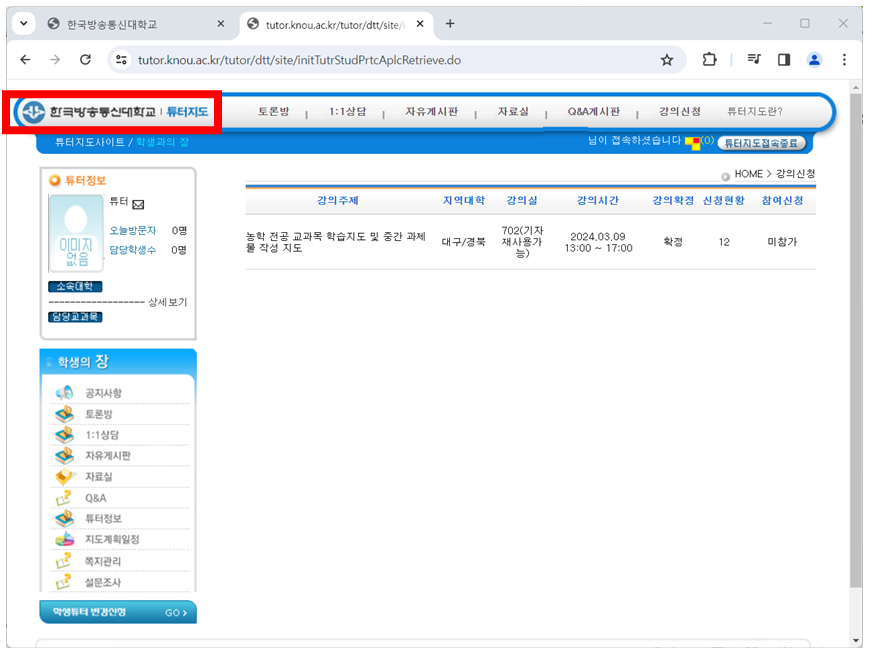
튜터 지도 페이지로 이동하기 위해 좌측 상단에 한국방송통신대학교 튜터지도 버튼을 클릭합니다.
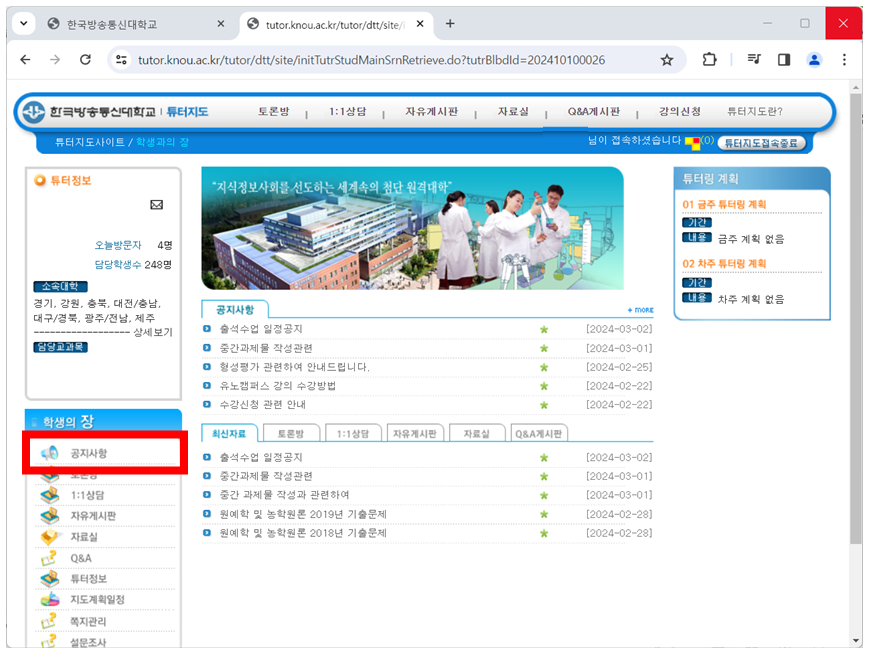
좌측에 공지사항 버튼을 클릭합니다.

공지사항 관련된 정보를 확인할 수 있습니다.
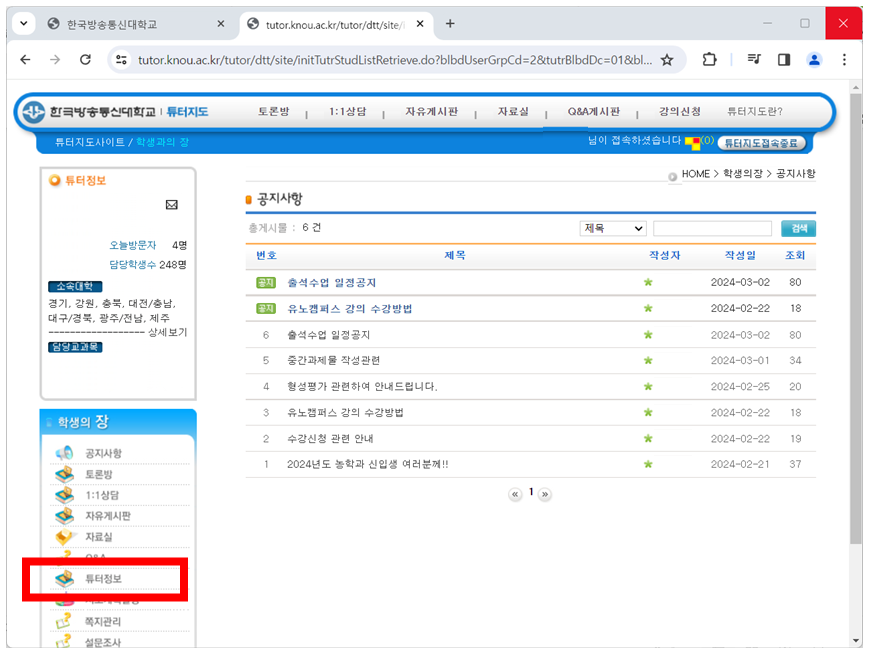
좌측에 튜터정보 버튼을 클릭합니다.
토론방, 1:1상담, 자유게시판, 자료실, Q&A 버튼은 상단에 있는 버튼과 중복입니다.
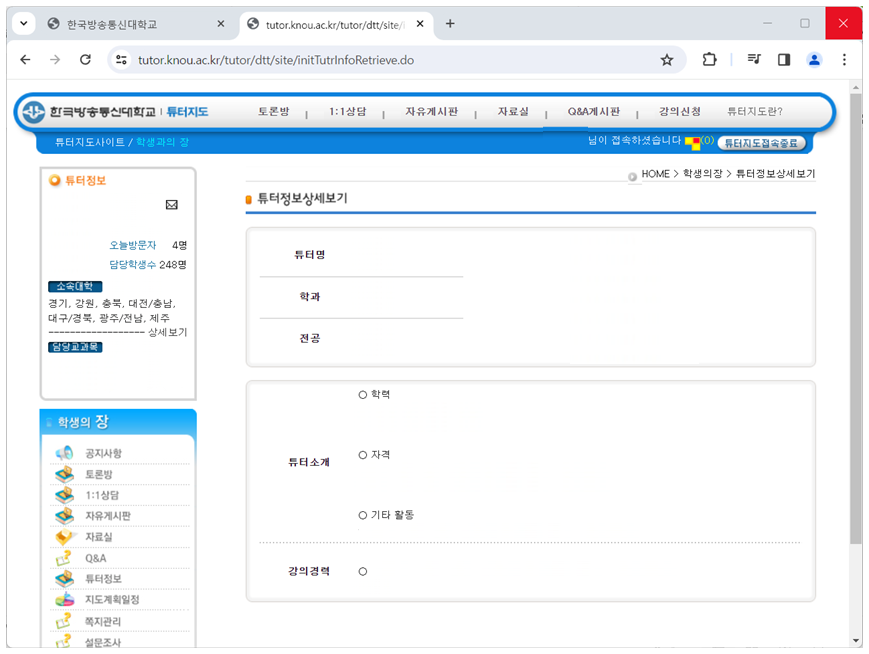
튜터에 대한 상세한 정보를 확인할 수 있습니다.
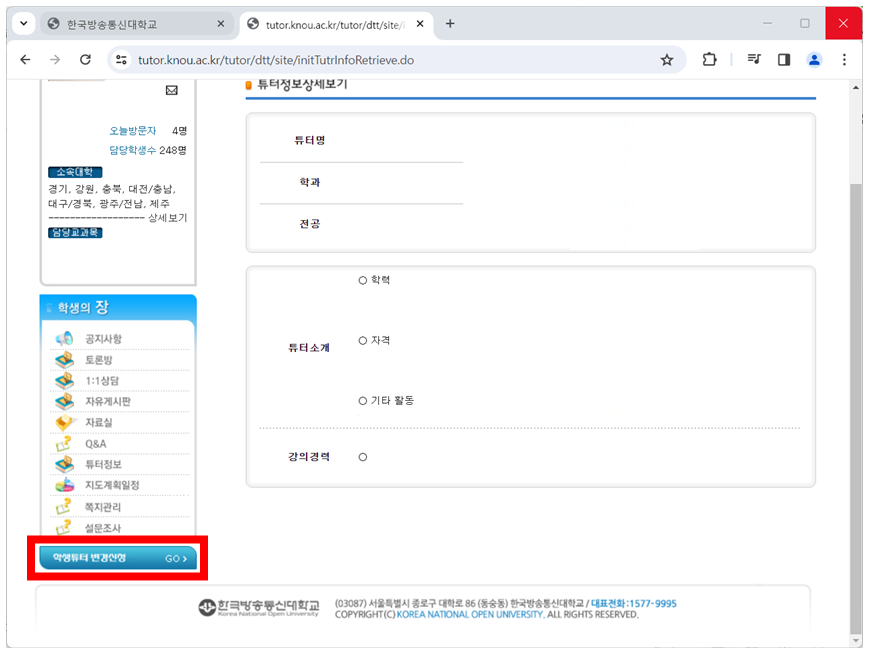
스크롤을 내려 학생튜터 변경신청 버튼을 클릭합니다.
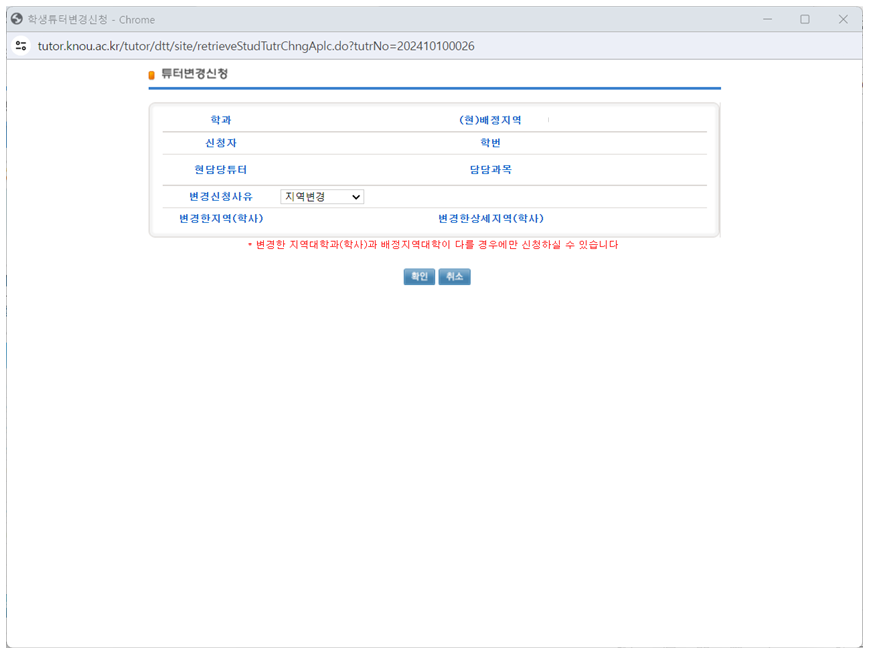
튜터를 변경하고 싶은 경우 변경 신청을 할수 있습니다.
변경한 지역대학과(학사)과 배정지역대학이 다른 경우에만 신청할 수 있습니다.
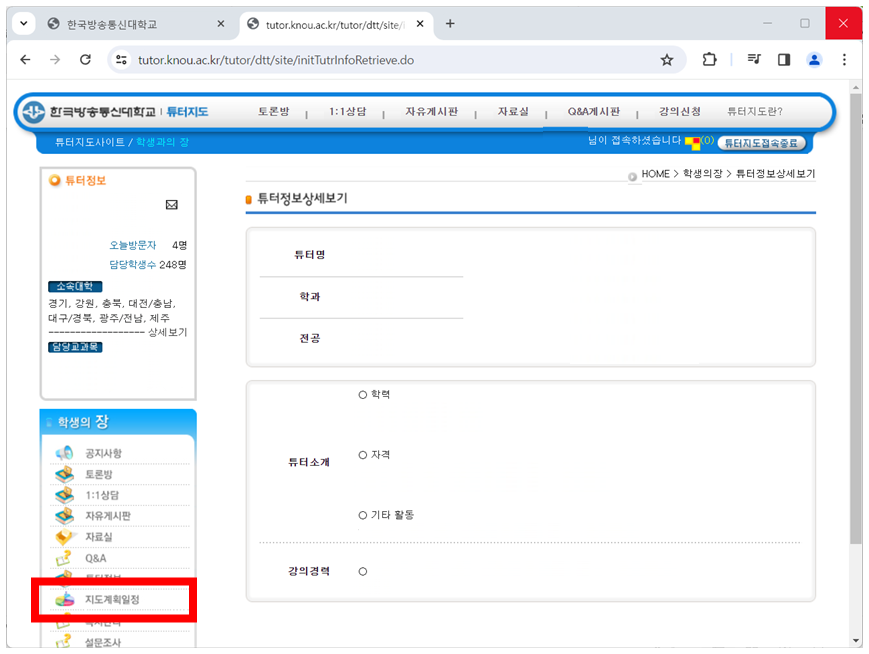
창을 닫은 후 좌측에 지도계획일정 버튼을 클릭합니다.
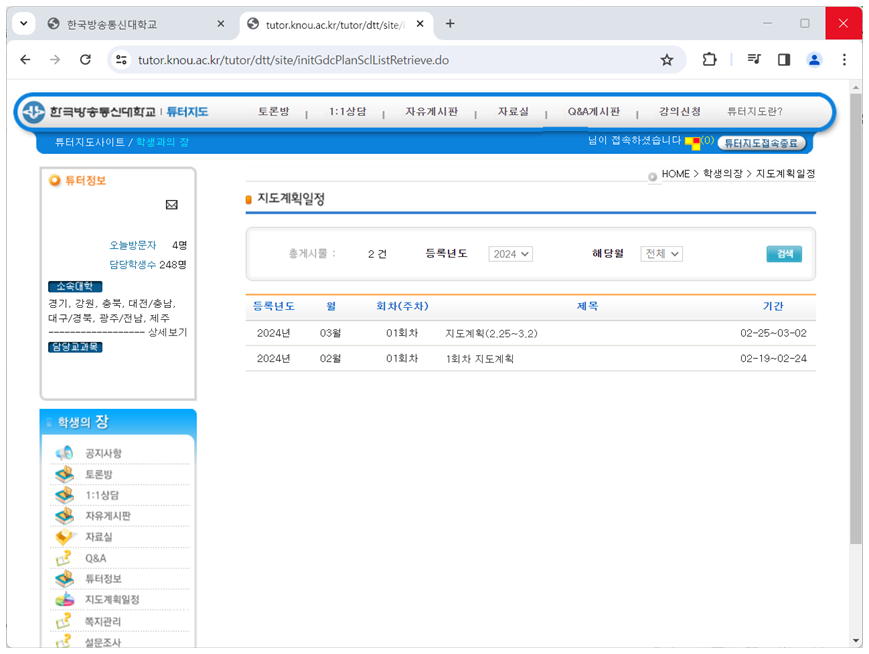
튜터님의 지도 계획의 상세 정보를 확인할 수 있습니다.
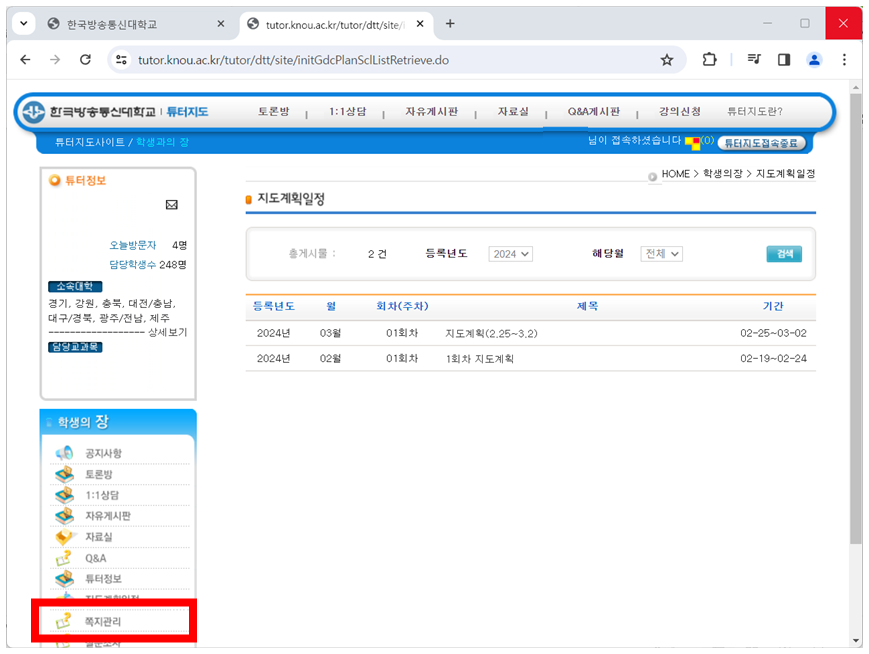
좌측에 쪽지관리 버튼을 클릭합니다.
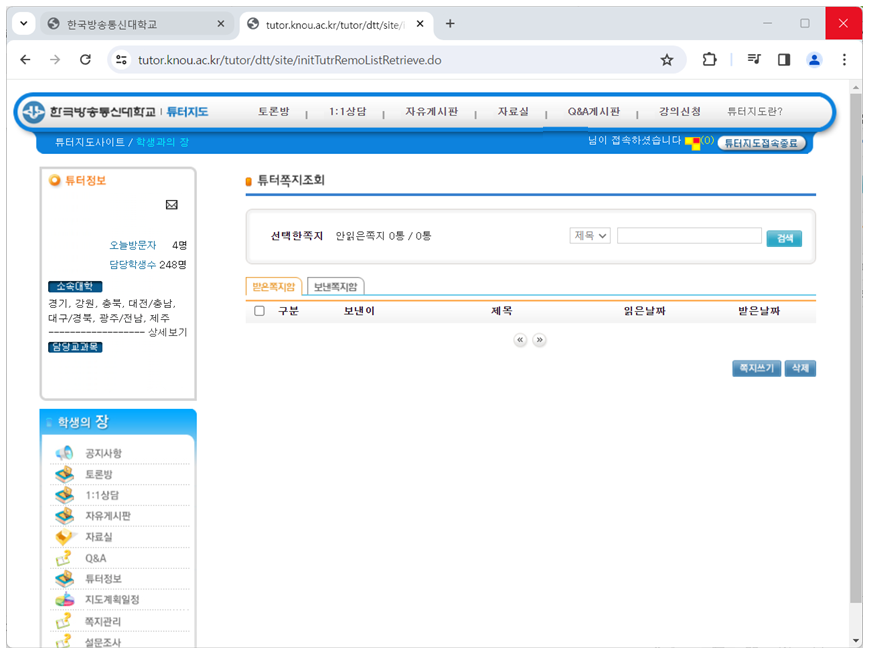
받은 쪽지와 보낸쪽지를 확인할 수 있습니다.
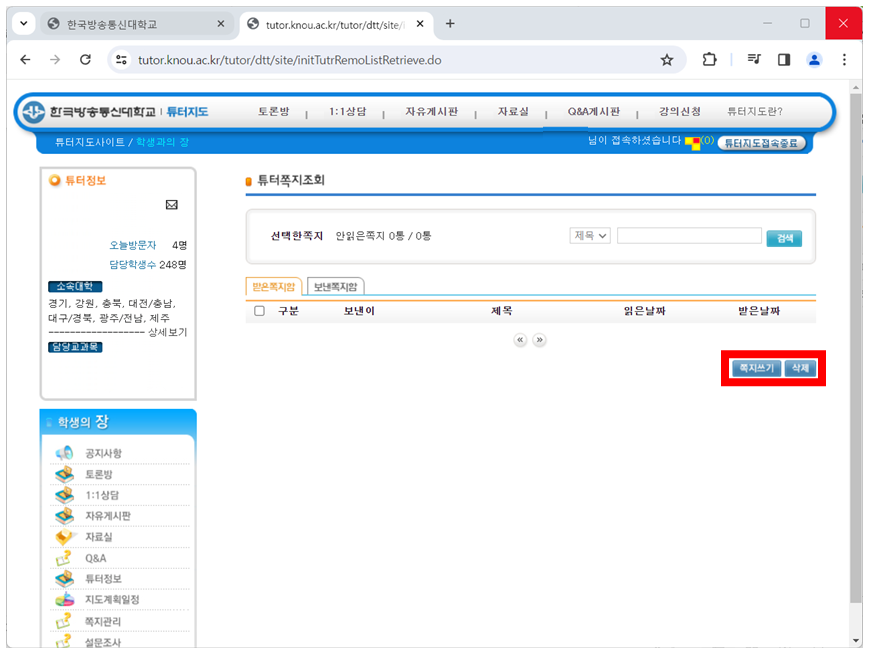
우측에 쪽지쓰기 버튼을 클릭하면 쪽지를 작성할 수 있습니다.
삭제 버튼을 클릭하면 쪽지를 삭제할 수 있습니다.
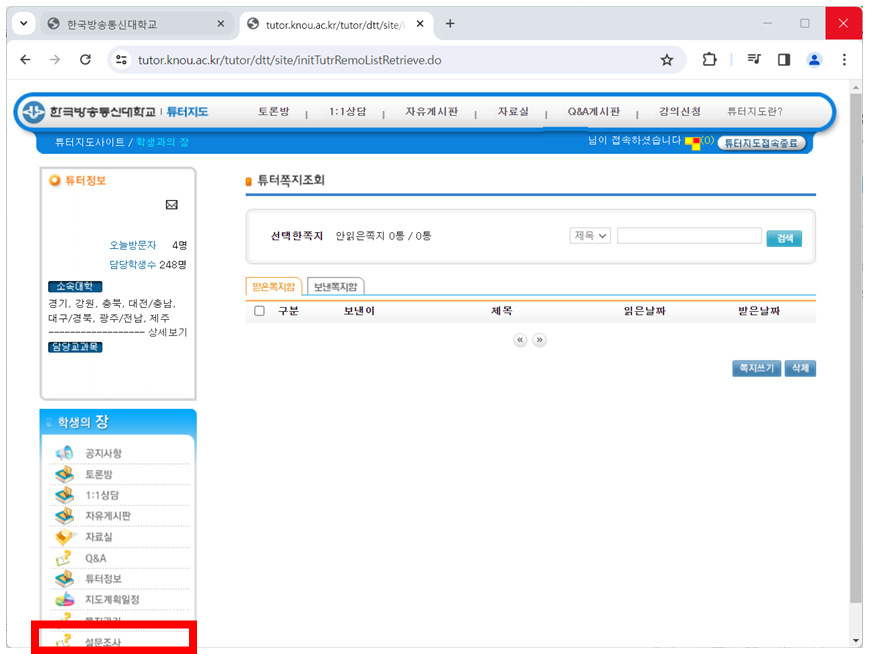
좌측에 설문조사 버튼을 클릭합니다.
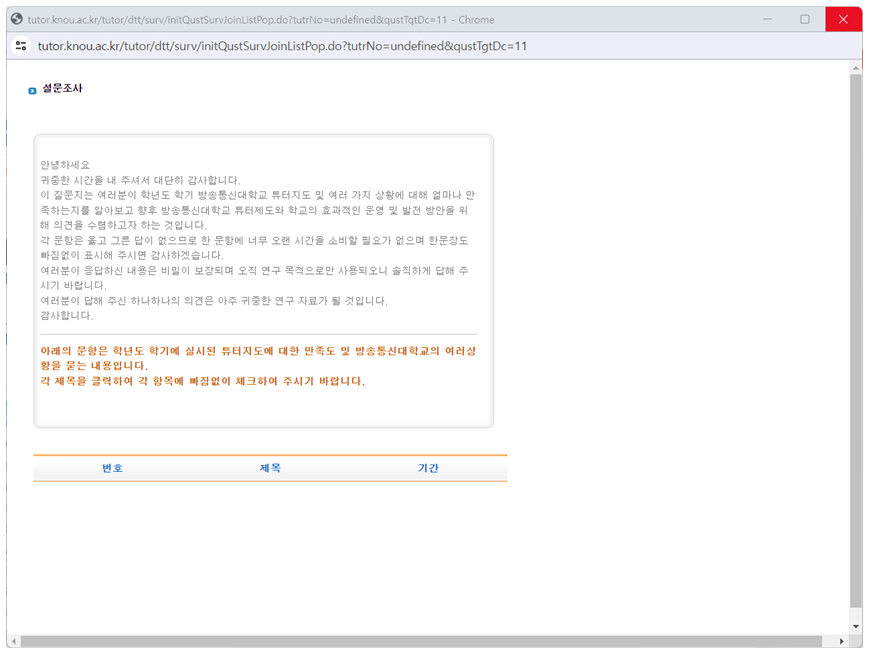
설문조사 안내 내용을 읽습니다.
설문조사 기간이 아니어서 설문조사는 없는 것 같습니다.
'한국방송통신대학교 > 안내' 카테고리의 다른 글
| 한국방송통신대학교 ZOOM 회의 참가하는 방법 (0) | 2024.03.12 |
|---|---|
| 한국방송통신대학교 ZOOM 설치하는 방법 (0) | 2024.03.12 |
| 한국방송통신대학교 학생증 발급하는 방법 (0) | 2024.03.08 |
| 한국방송통신대학교 중간과제물 확인하는 방법 (0) | 2024.03.08 |
| 한국방송통신대학교 과목 일정 확인하는 방법 (0) | 2024.03.08 |



